VS Code支持自动检测文件编码(如UTF-8、GBK),遇乱码可点击状态栏编码并选择“通过编码重新打开”,中文建议尝试GBK或GB2312,修复后推荐保存为UTF-8以确保兼容性;可通过设置“files.encoding”统一默认编码,协作时推荐使用UTF-8。光标置于行内按Ctrl+L(macOS为Cmd+L)可选中当前行,连续按扩展下一行;Alt+拖动鼠标实现列选择;Shift+↑/↓逐行扩展;Ctrl+Shift+→/←选至行尾或行首;Ctrl+Alt+↑/↓在上下方添加光标,实现多行同步编辑。处理跨平台CSV等文件时,如Windows复制到macOS出现中文乱码,应先用GBK编码重新打开,再进行多行选择删除空行或调整字段,操作前建议备份文件,确认编码正确后再执行格式化等批量操作,避免数据损坏。掌握编码识别与高效选行技巧可显著提升编辑效率和文件兼容性,尤其团队协作时统一使用UTF-8至关重要。
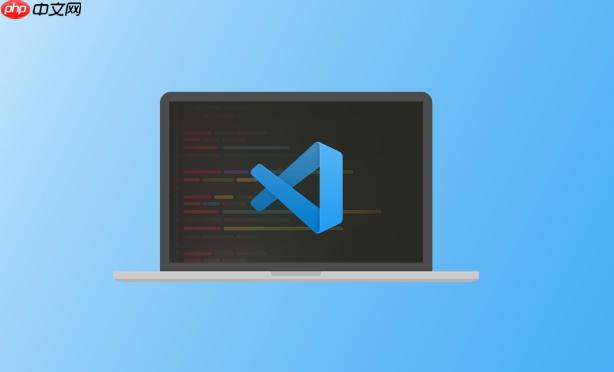
VS Code 在文本处理中表现强大,尤其在编码识别与行操作方面提供了多项实用功能。正确理解这些机制,能显著提升编辑效率和文件兼容性。
VS Code 能自动检测文件编码,常见如 UTF-8、GBK、ISO-8859-1 等。打开含乱码的文件时,通常是因为编码解析错误。
遇到乱码可按以下步骤处理:
若需默认使用特定编码,可在设置中搜索“files.encoding”,修改全局或工作区默认值。推荐项目协作时统一使用 UTF-8。
高效选择整行或多行内容是日常编辑的基础操作,VS Code 提供多种方式实现精准选行。
多行同时编辑尤为实用:按 Ctrl+Alt+↑/↓ 可在上方或下方插入光标,实现多行同步输入。
处理跨平台或老旧文本文件时,常需先解决编码再进行批量编辑。
例如从 Windows 系统复制的 CSV 文件在 macOS 中打开出现中文乱码,先通过“重新打开并选择 GBK 编码”修复显示,再使用多行选择快速删除空行或调整字段。
批量操作前建议先备份原始文件。确认编码无误后再执行替换、缩进调整或格式化,避免因字符解析错误导致数据损坏。
基本上就这些。掌握编码处理和灵活选行,能让文本编辑更顺畅。不复杂但容易忽略细节,特别是团队协作时统一编码习惯很重要。
以上就是VS Code文本处理:编码检测与行选择操作指南的详细内容,更多请关注php中文网其它相关文章!

每个人都需要一台速度更快、更稳定的 PC。随着时间的推移,垃圾文件、旧注册表数据和不必要的后台进程会占用资源并降低性能。幸运的是,许多工具可以让 Windows 保持平稳运行。




Copyright 2014-2025 https://www.php.cn/ All Rights Reserved | php.cn | 湘ICP备2023035733号